Как на виндовс фон поставить мелодию на
Обновлено: 04.07.2024
Пожалуй, каждый из нас хотя бы раз испытывал трудности с только что приобретенными гаджетами. Но владельцы смартфонов на базе Windows 10 сталкиваются с, казалось бы, простейшей проблемой – заменой мелодии звонка. Многие даже не подозревают о том, что на таком крутом смартфоне нельзя так просто взять и поменять мелодию. Такая недоработка существовала и в предыдущих моделях Windows Phone 8.1, и до сих пор производитель не устранил проблему.
Я раньше думал, что с этой проблемой сталкиваются только владельцы «яблочных» устройств, но не так давно приобрел девайс на базе Windows для ребенка и понял, что я серьезно ошибался. Замена мелодии в Люмии оказалась делом непростым, поэтому я решил посвятить этой теме целую статью.
1. Как изменить мелодию звонка в Windows 10 mobile
Простым способом поставить любимую мелодию у вас не получится, так как данная настройка не предусмотрена. Остается главный вопрос – как изменить мелодию звонка в Windows 10 mobile? Но это не значит, что выйти из данного положения никак нельзя. Существует два способа, благодаря которому вы сможете легко и просто поставить на звонок любимую мелодию: с помощью персонального компьютера или благодаря использованию приложения Ringtone Maker.
1.1. Установка мелодии с помощью компьютера
Данная процедура не представляет собой ничего сложного, для нее вам понадобится только USB-шнур, при помощи которого смартфон подключается к компьютеру. Итак, первым делом, вам надо присоединить устройство к ПК. Если вы делаете это впервые, то некоторое время вам надо будет подождать, пока установятся необходимые драйвера для правильной работы телефона и компьютера. Перед подключением обязательно проверьте провод на целостность, ведь его состояние напрямую влияет на стабильность подключения. Как только драйвера установятся, и смартфон будет подсоединен к компьютеру, вам надо следовать следующей инструкции:
1. Кликните на ярлык «Мой компьютер» и откройте содержимое устройства.
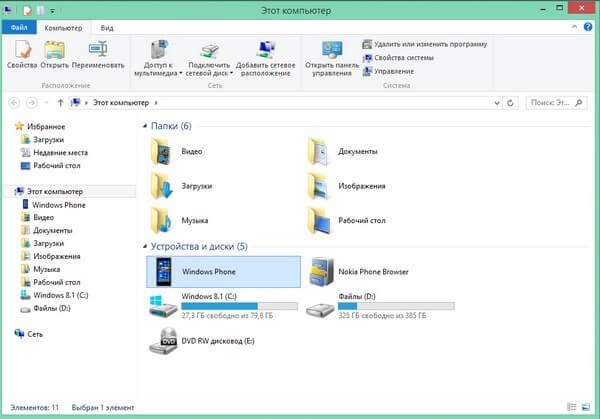
2. Затем открывайте папку «Mobile», а затем откройте папку «Phone – Ringtones». На данном этапе важно проверить, что вы зашли именно в память телефона, а не в карту памяти.
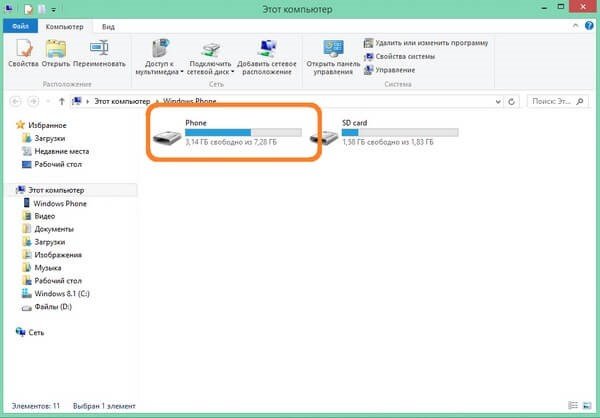
Часто происходит такая ситуация, когда автоматическое подключение не выполняется, соответственно, и не высвечивается содержимое смартфона. Чтобы проверить состояние подключения мобильного устройства, вам понадобится «Диспетчер устройств», который можно найти в меню «Пуск». Также данное окно можно открыть нажатием «Windows (флажок) + R». В окно, которое всплыло надо ввести devmgmt.msc и нажать ввод. Теперь устройство будет подключено правильно и вы сможете продолжить процедуру.
3. Вы открыли папку с содержимым, в ней имеются все мелодии телефона, которые можно поставить на звонок.
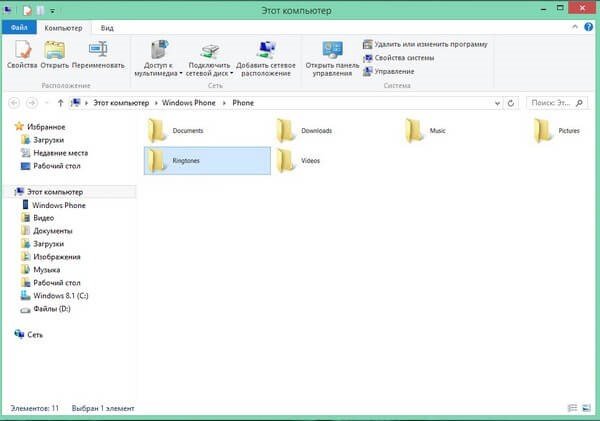
4. В открывшуюся папку вы можете переместить любую мелодию, которая занимает не более 30Мб, и имеет формат mp3 или wma.
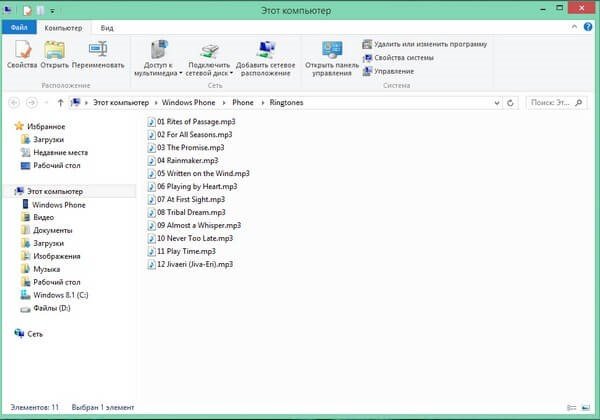
5. Дождавшись, пока все выбранные вами мелодии будут перемещены в указанную папку, вы сможете отключить устройство от ПК. Теперь вы можете проверить на смартфоне наличие музыки. Открываем папку «Настройки» — «Персонализация» — «Звуки».
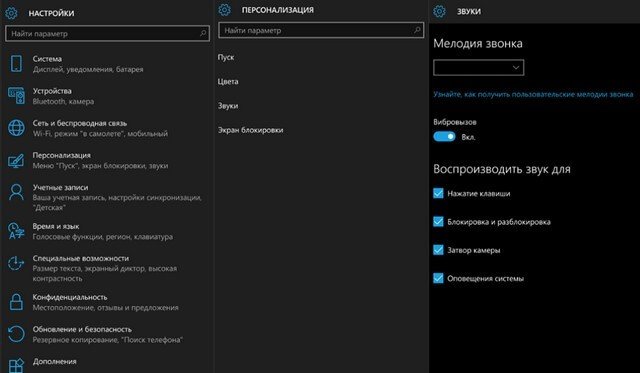
6. Перед вами всплывет окно «Мелодия звонка». Нажав на стрелку проигрывания, вы сможете прослушать любой рингтон. В папке отображаются, как стандартные, так и загруженные вами мелодии. Теперь вы сможете с легкостью установить на звонок любую музыку.
Теперь вы знаете, как установить мелодию на звонок Microsoft Lumia 640 (ну и другие телефоны на базе ОС Windows). В эту же папку вы можете загружать много песен, которые сможете в дальнейшем просто прослушивать.
1.2. Изменяем мелодию с помощью приложения Ringtone Maker
Если по каким-либо причинам, вас не устраивает первый способ, вы можете воспользоваться вторым. Для этого вам понадобится приложение Ringtone Maker, которое обычно уже имеется на смартфоне. Процедура совсем не сложная.
1. Найдите в списке приложений то, которое нас интересует, и откройте его.
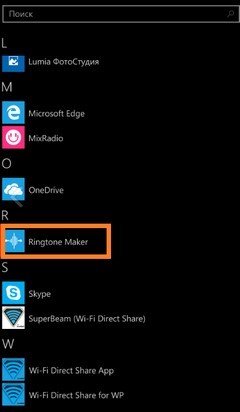
2. В меню откройте категорию «Выбрать мелодию», затем выберите понравившуюся мелодию из тех, которые есть в памяти вашего смартфона. У вас есть возможность обрезать музыку, после чего выбрать подходящий вам отрезок рингтона.
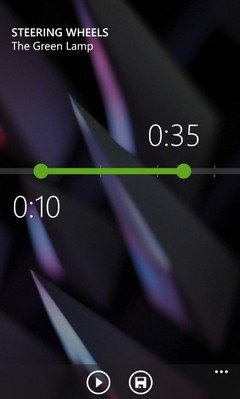
На этом операция по изменению мелодии завершена. Преимуществом данного приложения является то, что вы можете выбрать любой понравившийся вас куплет или припев любимой музыки.
Еще одним легким способом изменения рингтона является приложение ZEDGE, в котором сохранена широкая база различных мелодий. В программе вы сможете отыскать музыку на ваш вкус. Если вы хотите выделяться из толпы, то обратите внимание на раздел персонализации. Это панель с огромным количеством различных функций, среди которых можно найти настройки экрана, звуковое оформление, цветовую тему.
2. Как изменить мелодию звонка в windows 8.1 mobile
Всех владельцев предыдущих моделей смартфонов на базе Windows наверняка интересует вопрос — как изменить мелодию звонка в windows 8.1 mobile? Все действия идентичны вышеперечисленным, для того, чтобы установить свою мелодию, вы можете воспользоваться одним из двух способов – с помощью компьютера или же приложения Ringtone Maker. Единственным отличием от изменения рингтона на смартфоне Windows 10 mobile является расположение настроек. В данном случае надо открыть папку «Настройки», после чего «Мелодии и звук».
Многих интересует вопрос — как установить мелодию на контакт windows phone 8, 10 mobile. Для этого первым делом вам надо переместить любимую музыку в папку, следуя вышеуказанным инструкциям. После того, как в памяти смартфона будут загруженные вами мелодии, вам надо:
- Выбрать контакт, на который вы хотите поставить индивидуальную мелодию. Откройте его в папке «Люди»;
- Нажмите на кнопку «Редактировать», представленная в форме карандаша. Как только вы нажмете, перед вами откроется профиль абонента, а ниже будут указаны опции установки персонализированных сигналов;
- Выберите необходимую мелодию, из стандартных или же загруженных вами и сохраните внесенные изменения. Когда вам кто-то будет звонить, вы наконец-то услышите не стандартную мелодию, а вашу любимую. Так вы сможете различать даже по звуку, кто вам звонит.
Это и все. Процедура займет считанные минуты, а вам не понадобится загружать огромное количество приложений, которые не факт, что дадут результат.
3. Ставим мелодию на Windows Phone 7
Но для смартфонов таких моделей имеются следующие ограничения:
- Мелодия не должна длиться дольше 30 секунд;
- Размер не должен превышать 1 Мб;
- Важно отсутствие DRM-защиты;
- Поддерживается формат мелодии MP3 или WMA.
Чтобы установить мелодию, вам надо подключить смартфон к персональному компьютеру. Затем зайдите в «Настройки» и установите добавленную в приложение мелодию.
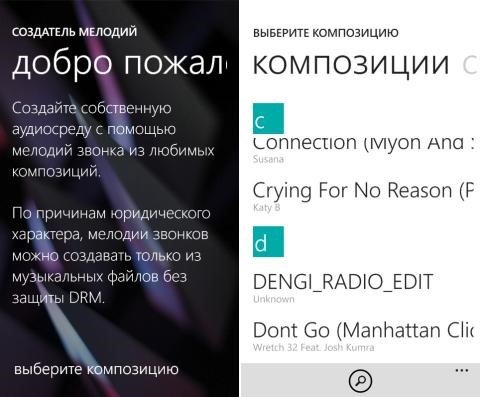
Владельцы смартфона Nokia Lumia на WP 7 могут воспользоваться приложением «Создатель мелодий». Откройте приложение, из интерфейса выберите мелодию и сохраните ваш выбор. Теперь вы сможете наслаждаться любимой музыкой, когда вам будет кто-либо звонить.
4. Как изменить мелодию смс в windows 10 mobile
Так же, как и изменить мелодию звонка, многие владельцы смартфонов Nokia Lumia, не знают, как изменить мелодию смс. Принцип установки очень похож на изменение музыки на звонок.
1. Откройте в телефоне приложение «Создатель мелодий». Как правило, оно есть изначально на всех смартфонах. Если же его нет – загрузите инсталяху из магазина приложений.
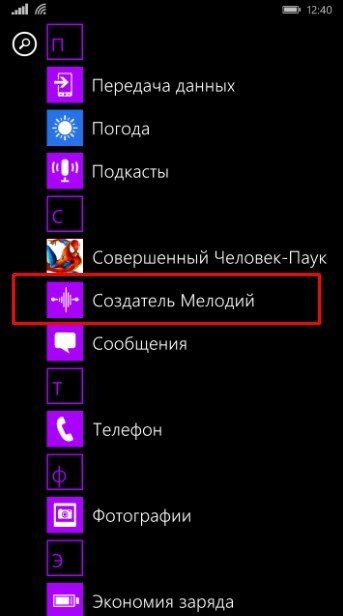
2. Открыв приложение, нажмите на строку «выберите композицию».

3. Найдите песню, которую вы бы хотели слышать на звонке.
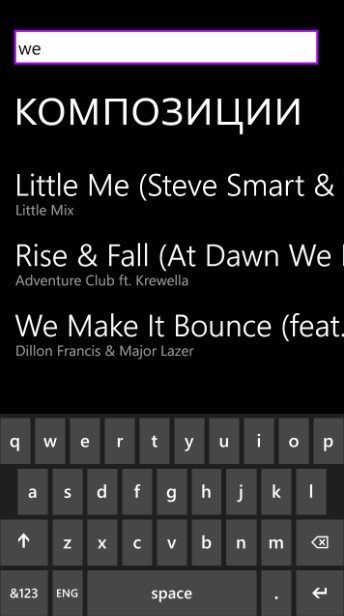
4. Затем выберите отрезок мелодии, которая вам больше всего нравится. Это может быть куплет или же припев. Благодаря данному приложению вам даже не придется обрезать мелодию на компьютере.
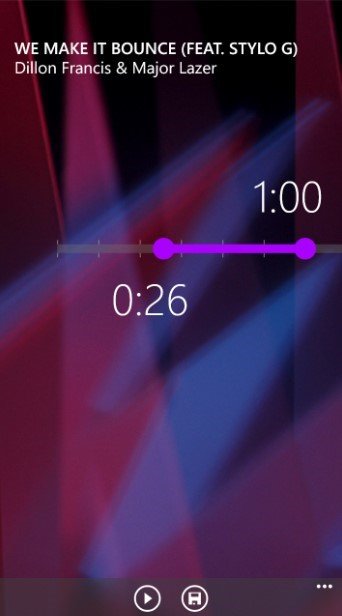
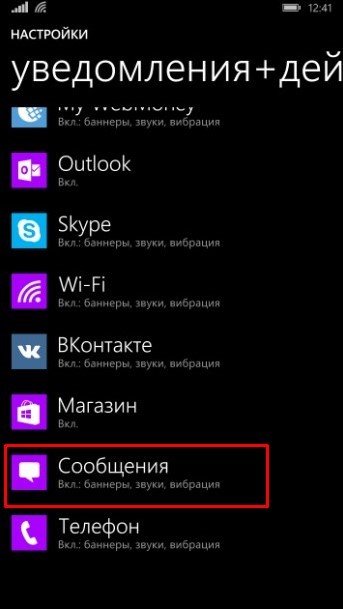
6. Среди множества пунктов находим меню «Звук уведомления». Выбираем категорию «по умолчанию». Перед вам появится список, среди которого вы сможете выбрать, как стандартную, так и загруженную мелодию.

На этом процедура установки мелодии на звонок окончена. Теперь вы можете менять ее хоть каждый день, ведь вы убедились, что в этом нет ничего сложного.
Воспользовавшись одним из вышеперечисленных способов установки мелодии на звонок, вы сможете с легкостью выполнить данную процедуру. Вы можете либо воспользоваться персональным компьютером, либо же любым указанным приложением.

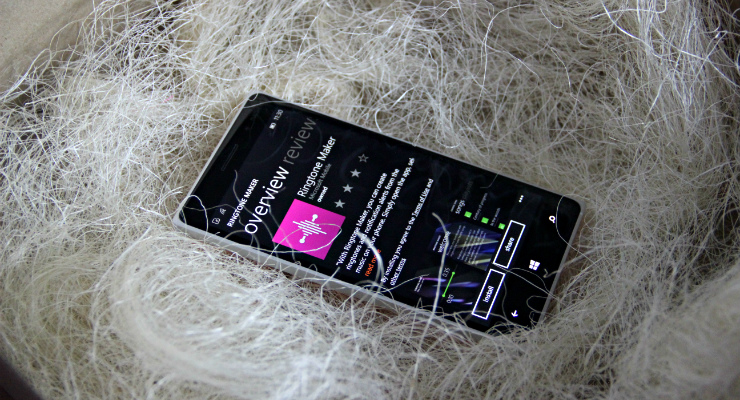
Вероятно, в рядах Microsoft есть человек, который не желал мириться со слишком длинным вступлением в песнях на рингтонах, решив запретить в Windows Phone выбор мелодий для звонка из плеера. Но это лишь догадки. Можно сколько угодно думать, почему «плиточная» операционная система не позволяет использовать любой трек из памяти смартфона, но факт остается фактом: извольте мелодию обрезать, назначить соответствующую категорию и лишь затем наслаждаться обновленным саундтреком. Самый простой способ сделать это — воспользоваться мобильными приложениями.
Требования к композиции
На официальном сайте Windows Phone есть четкое предписание: рингтоном может стать любой файл в формате MP3 или WMA размером до одного мегабайта и длительностью не более 40 секунд, без защиты DRM — во избежание юридических проблем, о чем на стартовой странице Создателя мелодий заботливо напоминают.
Создатель мелодий
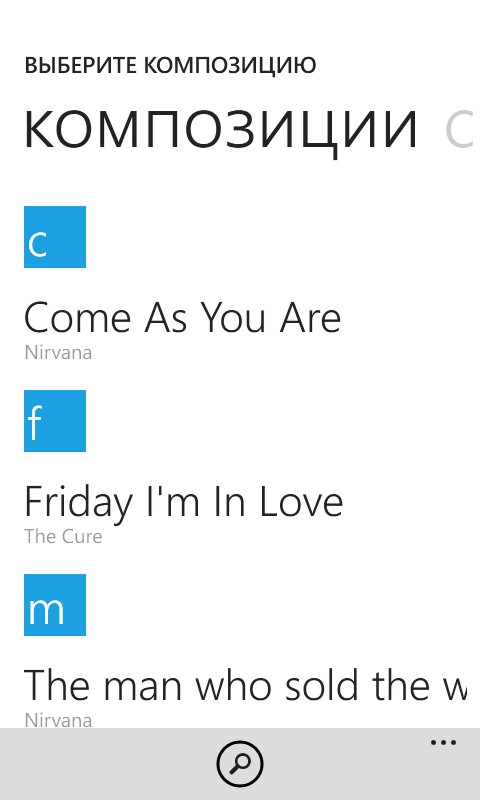
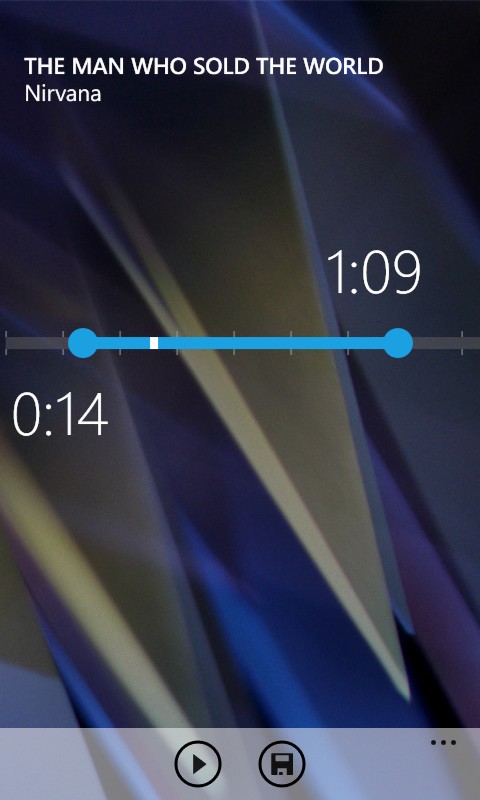
Это инструмент, который предлагает Microsoft. Пользоваться им просто: требуется выбрать файл из памяти устройства, а затем, передвигая ползунок, выделить нужный фрагмент для рингтона. Примечательно, что максимальная длина — одна минута. Закончив с выделением программа предложит сохранить мелодию и сразу же использовать ее в новом качестве.
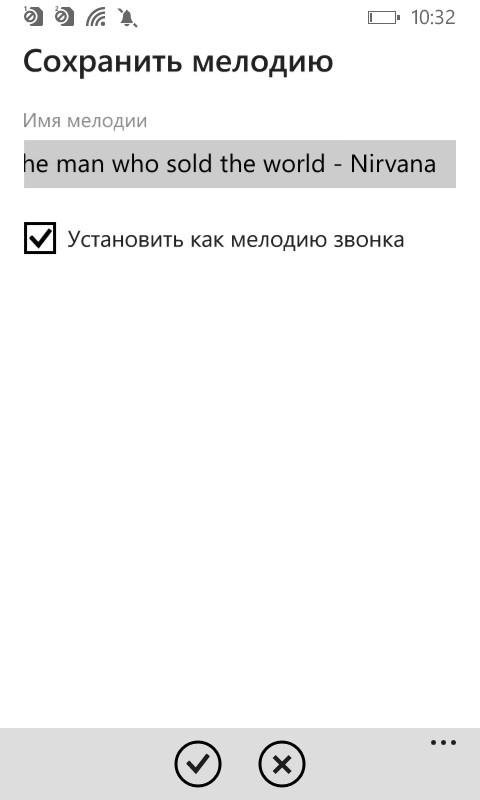
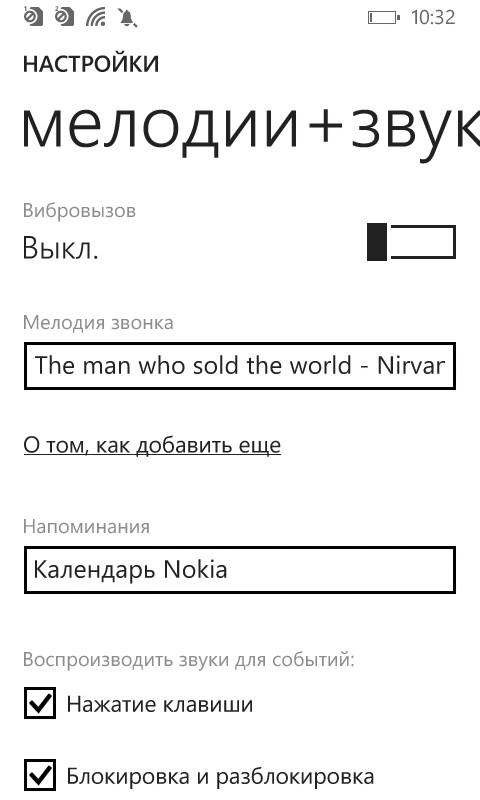
В разделе настроек добавленные треки будут отображаться в категории «мелодии+звуки» как «настраиваемые».
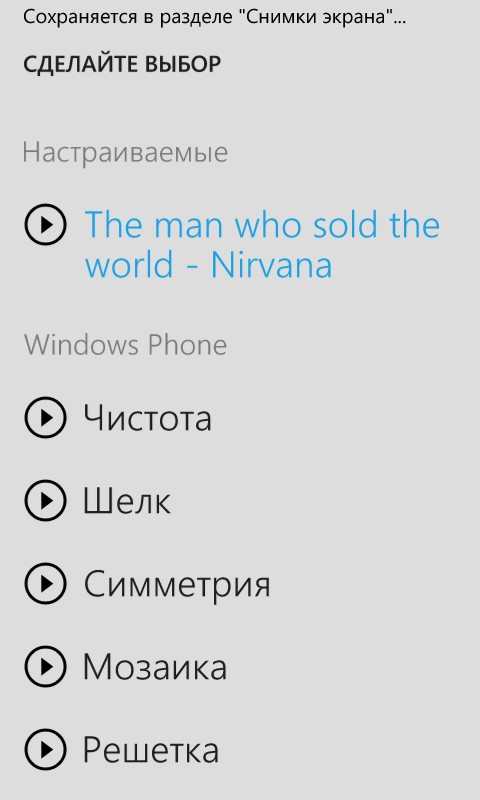
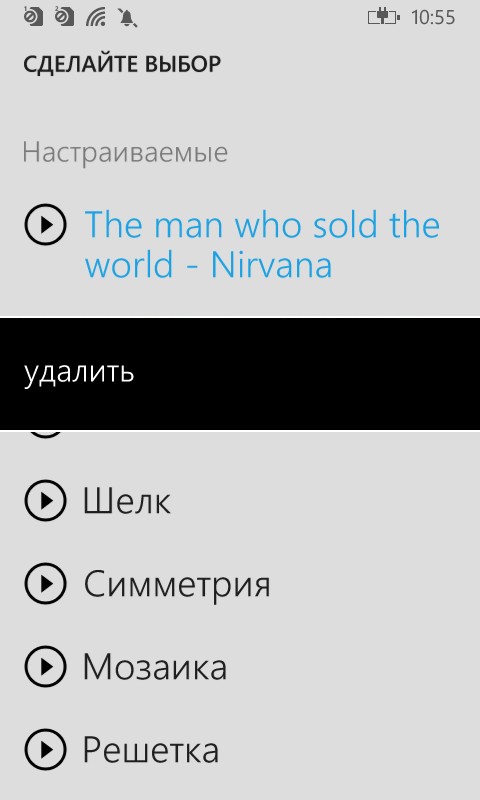
Если рингтон надоел — длительное касание по его названию в общем списке откроет окно с кнопкой «удалить».
ZEDGE
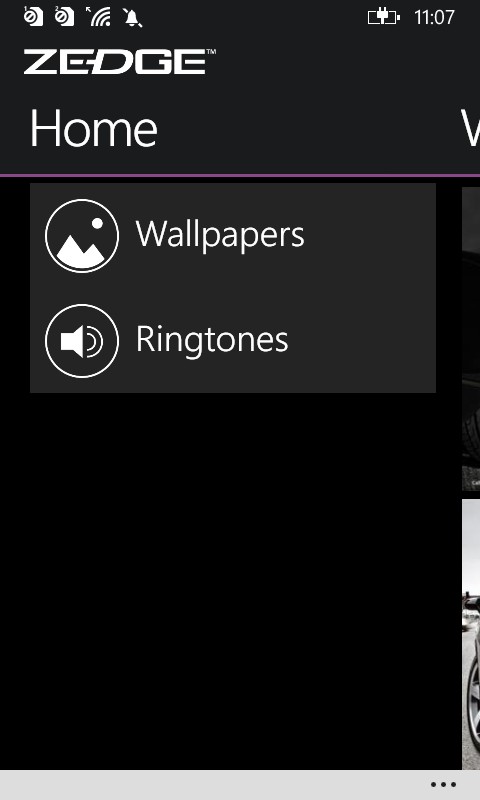

Если желания тратить время на обрезку нет, можно воспользоваться готовыми предложениями от ZEDGE.
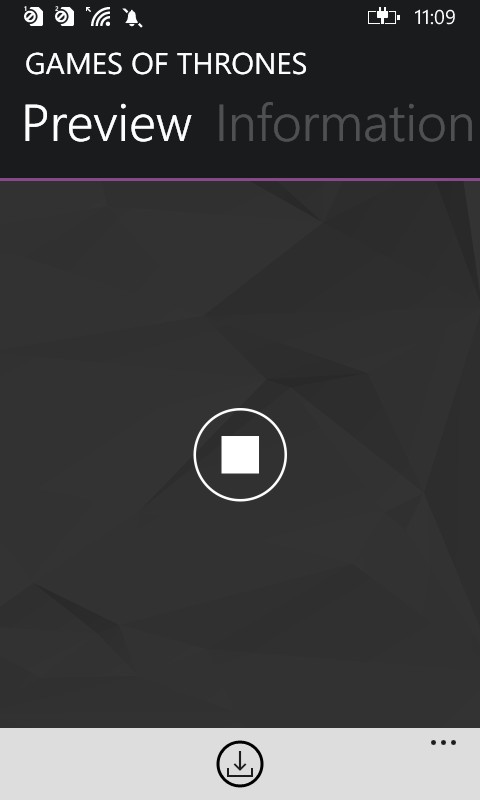
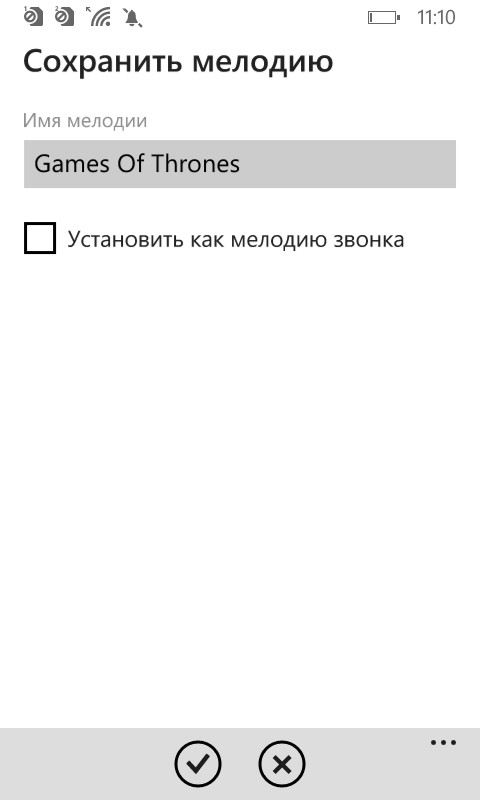
Контент в приложении рассортирован по разделам и категориям: есть рекламируемые, самые новые и популярные. Все, что нужно от пользователя — выбрать понравившуюся мелодию и нажать одну кнопку.
Если на вашем смартфоне установлена Windows 10 Mobile, вам потребуется инструкция Как изменить мелодию звонка в Windows 10 Mobile.
Если у Вас никак не получается поставить мелодию на звонок в Windows Phone 8, прочтите эту инструкцию и при входящем звонке будут звучать ваши любимые песни.
С момента запуска Windows Phone 7, было очень трудно поставить свою мелодию на звонок в WP7. Вы должны были использовать приложение, например "Рингтоны", чтобы найти нужную вам мелодию, или сделать рингтон самому, соблюдая при этом все сложные требования и используя программу Zune для скачивания ее на смартфон. Однако с Windows Phone 8 вы легко поставите любую песню в качестве звонка, без каких либо ухищрений.
В WP8 прием и передача файлов между компьютером и смартфоном осуществляется с помощью USB кабеля или программы Windows Phone fo PC.exe (3.0 MiB), специально выпущенной для ПК. Немного информации о том как синхронизировать телефон с компьютером.
После того как вы подключите его к ПК, вы увидите несколько доступных папок на съемном диске в "Моем компьютере". Стоит отметить, что вы не можете перетащить содержимое SD-карты на телефон.

Для использования музыкального файла в качестве рингтона перенесите его в папку Ringtones на телефон (не на SD карту). Будьте внимательны, песня должна отвечать следующим требованиям:
- должна быть в MP3, M4R или WMA формате.
- размер ее меньше 30Мб.
- не должна присутствовать DRM защита.
- нет никаких ограничений на продолжительность трека.
Для того чтобы установить мелодию в телефоне, зайдите в Настройки->мелодии+звуки.
Если мелодия не появилась, проверьте следующее:
- раздел пользовательских рингтонов появляется в "мелодии+звуки" только после того как в ней окажется хотя бы один.
- убедитесь, что формат и размер отвечают требованиям.
- убедитесь, что файл скопирован в нужную папку.
- попробуйте использовать другой метод для синхронизации (не через стандартный эксплорер).
Если у Вас Windows Phone 7.x, используйте этот способ или скачайте программу Рингтоны.
Уровень сложности: для начинающих. Трудности с гаджетами часто подстерегают нас в самых неожиданных местах. Оказывается, что на Windows 10 Mobile нельзя просто так взять и назначить любимую мелодию для сигнала вызова. Эта недоработка интерфейса существовала в Windows Phone 8.1 и успешно перекочевала в Windows 10 Mobile. Мы специально поставили на смартфон тестовую версию «Десятки», чтобы к моменту выхода финальной сборки вы знали, как легко можно обращаться с интерфейсом Windows. Итак, поехали!
Есть два способа самостоятельно создать рингтон для Windows 10 Mobile: с помощью ПК или встроенного приложения Ringtone Maker.
Первый способ
1. Рингтоны входящего вызова можно разыскать в меню по следующему пути: «Параметры» — «Персонализация» — «Звуки». Если вспомнить Windows Phone 8.1, то там путь был немного другой: «Настройки» — «Мелодии+Звуки».



2. В меню «Звуки» найдите опцию «Мелодия звонка» и пустое поле под ней. При нажатии на пустое поле появится возможность прослушать все стандартные предустановленные рингтоны. Их, ни много, ни мало, 55 штук. К чести Microsoft, скажем, что среди них есть много мелодий, отлично подходящих для сигнала входящего вызова. Однако сейчас ваша задача — поставить свою любимую песню и только её, поэтому двигайтесь дальше.

3. Подключите смартфон к ПК с помощью кабеля micro-USB. Откройте пункт «Мой компьютер» и пройдите по пути: Windows 10 Mobile — Phone — Ringtones. Будьте внимательны и не зайдите случайно в папку с файлами на карте памяти. Вам нужно работать именно с памятью телефона.



4. Скопируйте нужную композицию в папку Ringtones. Для аудиофайлов существуют некоторые ограничения: они должны проигрываться на смартфоне без сторонних плееров (MP3 и WMA работают, остальные форматы не проверялись), быть размером не больше 30 МБ и не иметь DRM-защиты.

5. После того, как мелодия оказалась на смартфоне, ПК больше не нужен — можно отсоединиться.
6. Снова зайдите в пункт «Звуки» и нажмите на пустое поле под «Мелодией звонка». Теперь в этом списке, наряду с дефолтными треками, появилась желаемая композиция. Кликните по ней — и всё готово. Теперь эта мелодия используется в качестве рингтона входящего вызова.

Второй способ
1. В Windows 10 Mobile есть более простой способ создания рингтона. Для этого в «операционке» предустановлено приложение Ringtone Maker. Воспользоваться им можно было и раньше, но его приходилось скачивать из «Магазина».

2. Зайдите в приложение Ringtone Maker, кликните по пункту «Выберите мелодию».

3. Выберите композицию и кликните по ней. Для создания рингтона подойдёт любой трек из фонотеки вашего смартфона. В нашем случае, песня одна, без выбора.

4. Перед вами появится шкала, где, двигая конечные точки отрезка, можно вырезать любую часть композиции для создания рингтона. Его длина может быть от секунды до минуты. Выберите нужный отрезок и кликните по иконке «Сохранить» внизу экрана. Рингтон сохранится, после чего выберите его в качестве мелодии звонка в пункте меню «Звуки».
Многим обладателям смартфонов надоели треки, установленные в гаджеты фирмами-изготовителями. Им нравится применять красивые мелодии и песни для установки на входящие звонки. Конечно, в современных мобильных устройствах много стандартных музыкальных файлов, но и они могут не понравиться хозяину современного телефона.
Как поставить рингтон на windows phone самостоятельно
Пользователь думает, что можно просто выбрать приглянувшийся трек и загрузить его. Но потом оказывается, что не каждая мелодия может быть поставлена на входящий вызов из-за объема, продолжительности и других параметров. Поэтому хозяина смартфона интересует вопрос: как поставить рингтон на windows phone самому?
После установки и запуска этого приложения на ноутбуке либо компьютере следует выбрать мелодию через пункт «Открыть» в меню «Файл».



Как установить рингтон на windows phone с компьютера (ноутбука)
Следует помнить, что перед тем, как установить рингтон на windows phone с компьютера (ноутбука), эти устройства следует соединить USB-кабелем.
Наиболее простым способом переноса подготовленного трека в рингтоны является его перемещение из папки с треками компьютера (ноутбука) в папку «Ringtones» мобильного устройства. Затем этот музыкальный файл можно будет найти в разделе «Настраиваемые». Однако есть и другие методы.
Как добавить рингтон на windows phone, используя специальных приложений
- Загрузить Zune.
- Выбрать опцию «Коллекция», затем пункт «Музыка».
- По умолчанию появится папка с названием «Моя музыка».
- Чтобы скопировать нужный музыкальный файл, на нем следует нажать левой кнопкой компьютерной мыши и перенести на иконку телефона. Запись произойдет автоматически.
- Выделить трек в iTunes.
- В меню «Файл» выбрать пункт «Получить информацию».
- Нажать «Жанр».
- Добавить трек.
- Нажать «ОК».
Как установить рингтон на windows phone 10 из готового музыкального файла
Есть много готовых файлов с музыкой, чтобы поставить их на рингтон для windows phone 10. Пользователь может выбрать из достаточно большого списка треков понравившийся вариант и скопировать его на свой гаджет. Либо перед тем, как нарезать собственную мелодию, он сможет проверить, есть ли такая среди готовых. В этом поможет Zedge – приложение для создания рингтонов для windows phone. Если оно еще не установлено на смартфон, то его можно найти в магазине приложений для мобильных устройств и утановить на мобильное устройство.
- Запустить программу.
- Нажать кнопку «Continue».
Читайте также:

